Als u nieuw bent bij Windows 8, zult u merken dat de sluimerstand ontbreekt wanneer u uw systeem uitschakelt. Hier leest u hoe u het kunt inschakelen zodat de optie wordt weergegeven.
Wanneer u Windows 8 voor het eerst installeert en het de eerste keer afsluit, vraagt u zich misschien af waar de Hibernate-optie is. Je moet het eerst inschakelen in Energiebeheer. Hier is hoe.
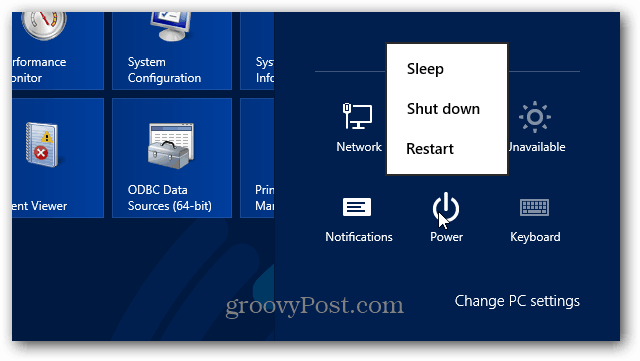
Voeg Slaapstand toe aan de aan / uit-knop van Windows 8
Eerst moet je naar de stroomopties gaan. Druk op de Toetsenbord sneltoetsWindows-toets + W. om de zoekinstellingen te openen en type:stroomopties. Klik vervolgens onder de resultaten op Wijzigen wat de aan / uit-knoppen doen.
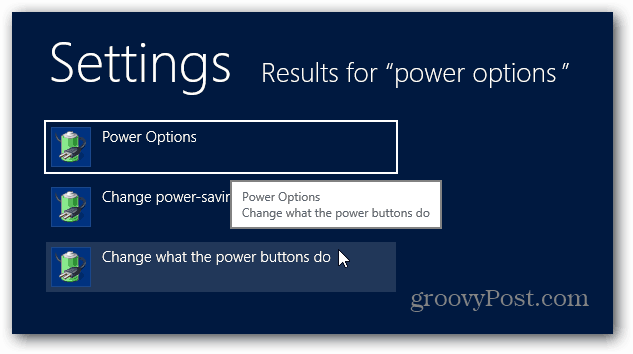
Systeeminstellingen worden geopend op het bureaublad. Klik bovenaan het venster op de link 'Instellingen wijzigen die momenteel niet beschikbaar zijn'.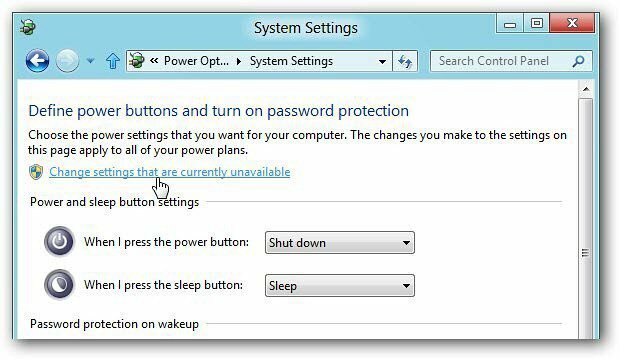
Blader vervolgens naar beneden en vink onder Instellingen voor afsluiten het vakje Slaapstand aan. Klik op Wijzigingen opslaan.
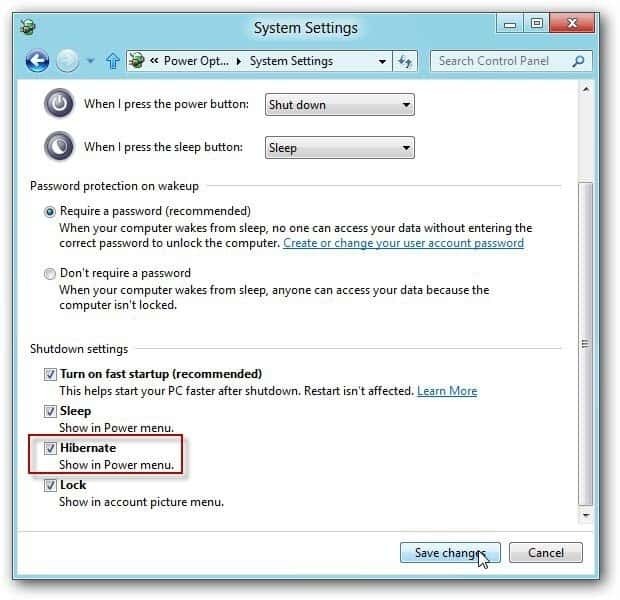
Als je nu naar gaat schakel uw Windows 8-systeem uit, klik op de aan / uit-knop en de sluimerstand wordt weergegeven.
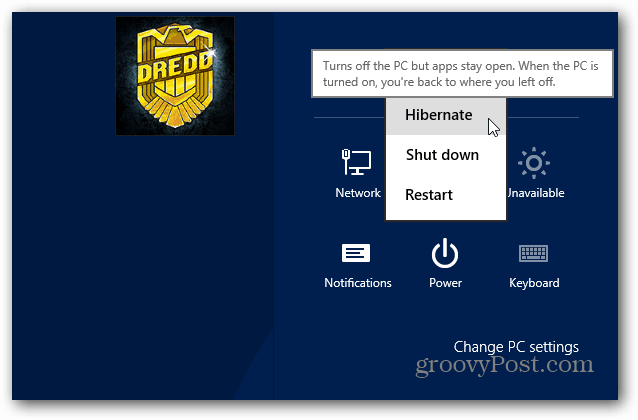
Hibernate is ook beschikbaar als je naar "old school" wilt gaan en sluit Windows 8 af vanaf het bureaublad.
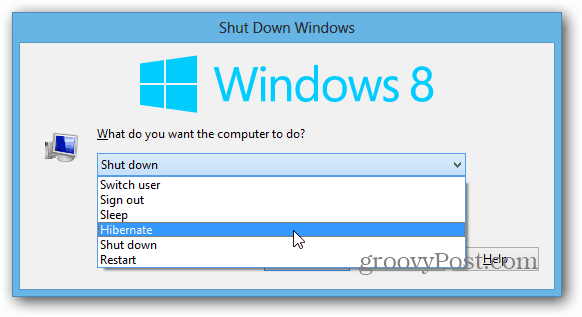
Weet u niet zeker of u Slaap of Slaapstand moet kiezen? Bekijk ons artikel over het verschil tussen Slaap- en sluimerstand in Windows.
